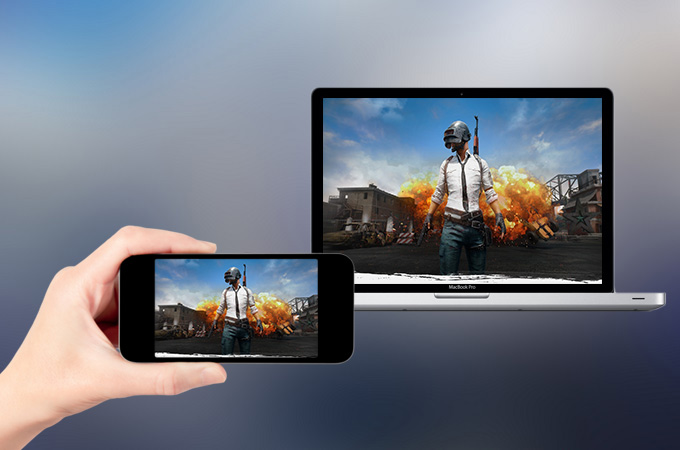
PUBG, yeni çıkan, giderek popülerleşen ve oyun fanatikleri tarafından sevilen mobil bir oyun. Online ve birden fazla kullanıcıyla oynanan bir hayatta kalma oyunu. İlk hali yalnızca bilgisayar ve Xbox’ta oynanmak için tasarlandı. Ancak geçen senin sonunda Çin’de mobil versiyonu yayınlandı ve yakında Kuzey Amerika’da yayınlanacağı söyleniyor. Bu söylenti çok sayıda oyun severi heyecanlandırdı ve büyük ekranda oynama isteklerini arttırdı. Neyse ki bu soruna çare olacak çok sayıda çözüm var. Bu yazıda, PUBG mobili PC’de oynamak için yardımcı olan farklı üçüncü taraf programları ele alacağız.
PUBG Mobile PC’de Nasıl Oynanır
ApowerMirror
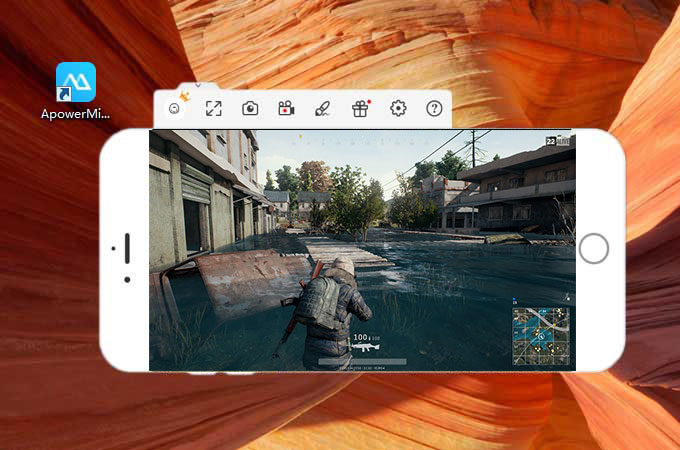
ApowerMirror, telefonunuzu bilgisayara yansıtma amacını taşıyan bir uygulama. Bu harika araç iOS, Android, Mac ve Windows sistemleriyle uyumlu çalışıyor. Uygulamayı kullanarak telefonunuzu fare ve klavyeyle kontrol edebiliyorsunuz. Dahası PUBG oynarken ekranınızı kaydedebiliyorsunuz. Tüm bunların yanında oyun sırasında dilediğiniz zaman ekran görüntülerini alabilirsiniz. Arkadaşlarınızla oyun hakkında konuşmak istediğiniz durumlarda, beyaz tahta fonksiyonunu açabilirsiniz. Bu profesyonel aracı kullanarak PUBG mobili PC’ye yansıtmanın yollarını aşağıda bulabilirsiniz:
- Uygulamayı telefonunuza ve PC’nize indirin ve başlatın.indir
- Telefonunuzu bilgisayara bağlayın.iOS için: Kontrol Merkezi’ndeki “Ekran Yansıtma” fonksiyonunu kullanın. Menüyü yukarı kaydırarak “Ekran Yansıtma” seçeneğine tıklayın. Bu şekilde uygun bağlantıyı bulursunuz. Buna tıkladığınızda bağlantıyı sağlamış olacaksınız.
Android için: Telefonunuzu USB kablosuyla bağlayabilir veya WiFİ özelliğini kullanabilirsiniz. - Bağlantı kurulduktan sonra telefon ekranınızın PC’ye yansıdığını göreceksiniz. Bu noktada ekranın sağ bölümündeki butonlara tıklayarak diğer özelliklerini kullanabilirsiniz.
BlueStacks
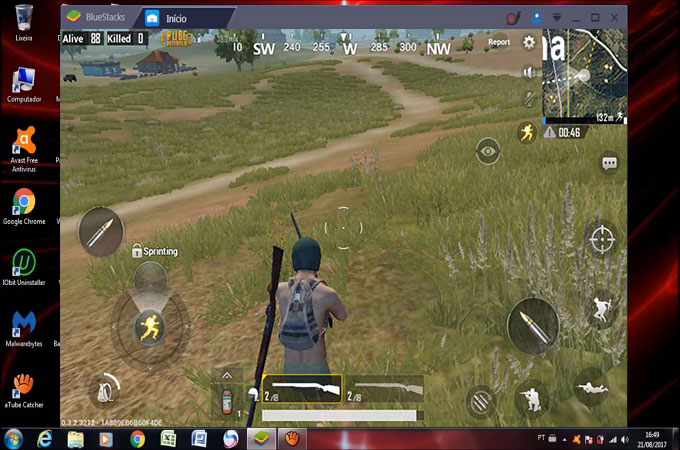
PUBG mobili PC’de kullanmanıza yarayan bir diğer araç da BlueStacks. Bu program, Android ekranını bilgisayara aktarmanıza yarayan bir Android emülatörüdür. Uygulama yardımıyla PUBG mobil gibi Android uygulamalarını PC’de kullanabilirsiniz. Aşağıda kullanımına dair adımları bulabilirsiniz:
- Uygulamayı ve PUBG apk dosyasını PC’ye indirin. Program içinde yer alan “Uygulamalarım” seçeneğine gidip sağ alt bölümde yer alan “apk yükle” butonuna tıklayın.
- PUBG mobili BlueStacks’te açın ve hesabınıza giriş yapın. Giriş bilgilerinizi yazın.
- Ayarlara gidip görüntü seçeneğinden görüntü oranını “Sistem Varsayılanı” ve DPI değerini yüksek olarak seçtikten sonra “engine” seçeneğine tıklayın. Open GL olarak seçim yapın.
- Sonrasında CPU çekirdeklerini ve RAM’ı seçip ayarlardan çıkış yapabilirsiniz. Artık oyunu oynamaya başlayabilirsiniz.
Nox App Player
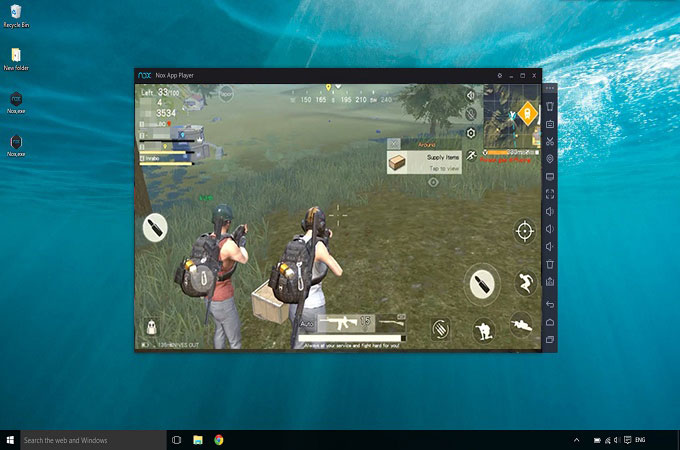
Nox App Player, PUBG mobili bilgisayarda oynamak için tasarlanan başka bir emülatördür. Hemen bilgisayarınızdan tam kapsamlı Android özelliklerini kullanma deneyimi sunar. Kullanımla ilgili detaylar aşağıdadır:
- Uygulamayı bilgisayarınıza indirip kurun.
- PUBG oyununa ait apk dosyasını indirip bunu Nox App Player’da açın.
- Dosyayı Nox’a sürükleyip bıraktıktan sonra Nox içinde yüklemeye başlamak için apk dosyasına tıklayın.
- Oyunu kurduktan sonra bilgisayarda oynamaya başlayabilirsiniz.
MEmu App Player

Son seçenek ise MEmu App Player. Bu da PUBG mobil oyununu PC’ye yüklemenize olanak veren, bilgisayar ekranını Android telefonuna çeviren başka bir emülatördür. Bu amaca karşılık olarak bu uygulama Windows 7 ve üzeri sistemlerle çalışır. Görüntü sürücüsü de OpenGL 3.0 ve üzeri olmalıdır. Bu gereksinimlere sahipseniz aşağıdaki adımları takip edebilirsiniz:
- Bilgisayarınıza MEmu App Player’ı indirin ve kurun.
- MEmu içinden PUBG apk dosyasını yükleyin. Eğer apk dosyası yoksa önce indirin.
- Yüklendikten sonra programı MEmu ekranında göreceksiniz, buna tıkladıktan sonra PUBG mobili bilgisayarınızda oynayabilirsiniz.
Sonuç:
PUBG’yi PC’de oynamak için kullanabileceğiniz en iyi araçların özeti bu şekilde. Kullanmak istediğiniz programa kendiniz karar verebilirsiniz. Emülatörleri kullanırken süreç biraz karmaşık gelebilir ancak ApowerMirror son derece kolay ve pratiktir. Üstelik yalnızca yansıtma fonksiyonu değil Android cihazın PC’den kullanımına da olanak verir.

Bir Yorum Yapın